-
小编告诉你解决电脑提示runtime error的方法
- 2018-10-29 14:45:29 来源:windows10系统之家 作者:爱win10
在这里给大家介绍一个实用的小技巧,win10系统刚装上时候,很多用户会反应说屏幕上的字体变得模糊,难以看清,那这种时候,windows10字体模糊我们该怎么办呢,接下来,我会一步一步的教大家把字体变回原样。
今天有个朋友刚装完,准备将常用的软件装上,发现里面的所有程序界面的字体是模糊的,不知所措的她第一时间求助我。相信很多朋友在刚装上windows10的时候,也有发现字体变模糊了,其实只需要简单的设置显示就可以解决,接下来我们一起看看如何解决win10字体模糊的问题吧
解决win10字体模糊的方法
一、首先,我们打开开始菜单——设置。

windows10字体模糊(图1)
二、找到系统并单击点开

windows10字体模糊(图2)
三、打开后,默认的就是显示设置。我们可以发现,如果字体模糊,一部分原因是因为这里设置问题。

windows10字体模糊(图3)
四、先调节到【100% 】然后点击【高级显示设置】

windows10字体模糊(图4)
五、点击文本及其他项目大小调整的高级选项

windows10字体模糊(图5)
六、点击【设置自定义缩放级别】

windows10字体模糊(图6)
七、设置为你想要的大小,这里设置是【125% 】

windows10字体模糊(图7)
以上就是win10字体模糊的还原方法,你掌握了吗,如果有遇到这种情况可以试试这种方法。如果你对windows10系统字体模糊还有别的方法,可以在下方评论区留下你的方法。
猜您喜欢
- 深度技术win8 64位旗舰版最新下载..2016-12-17
- 系统之家ghost win10 x64专业版虚拟光..2016-09-10
- 一键安装windowsxp总失败原因..2017-04-15
- 萝卜家园win1032纯净版专业版下载..2017-01-21
- 雨林木风win10专业纯净版系统下载..2016-11-11
- 主板温度过高怎么办解决方法..2017-05-08
相关推荐
- Win7系统任务管理器无法结束进程怎么.. 2015-05-22
- 电脑装机必备软件有哪些,小编告诉你浏.. 2017-11-20
- 一键重装大师xp系统重装图文教程.. 2017-07-06
- win8之家纯净版下载 2017-03-03
- 小编告诉你电脑物理地址怎么查.. 2018-12-20
- 深度技术win10 32位纯净版系统下载.. 2016-11-18





 系统之家一键重装
系统之家一键重装
 小白重装win10
小白重装win10
 世纪佳缘v3.0.2绿色版(聊天工具)
世纪佳缘v3.0.2绿色版(聊天工具) 360浏览器快剪辑专版 v9.2.0.104官方版
360浏览器快剪辑专版 v9.2.0.104官方版 萝卜家园Ghost Win7 32位纯净版系统下载 v1903
萝卜家园Ghost Win7 32位纯净版系统下载 v1903 棒棒糖浏览器(过滤自动弹出窗口) 1.0 免安装版
棒棒糖浏览器(过滤自动弹出窗口) 1.0 免安装版 小白系统ghost win10 x86 专业版201605
小白系统ghost win10 x86 专业版201605 电脑公司Ghost xp sp3快速装机版 v1906
电脑公司Ghost xp sp3快速装机版 v1906 芹菜浏览器 v
芹菜浏览器 v 图图搜衣 v1.
图图搜衣 v1. Zemana AntiL
Zemana AntiL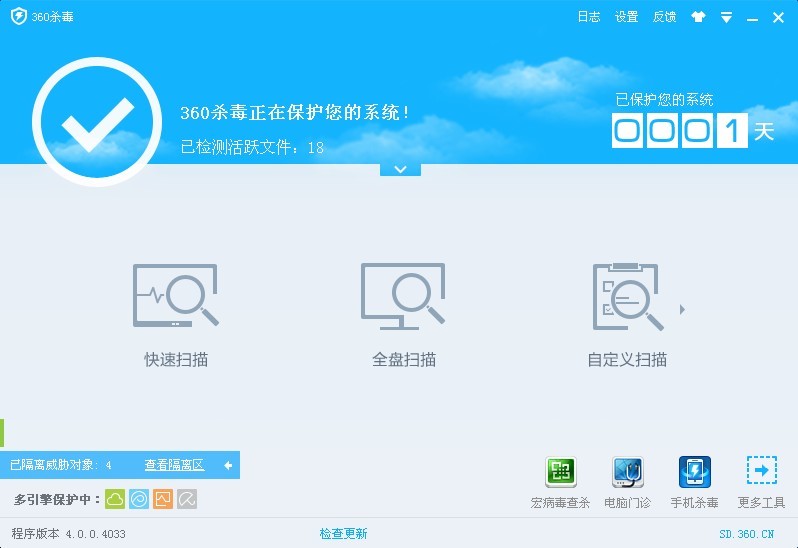 360杀毒4.0免
360杀毒4.0免 深度技术32位
深度技术32位 萝卜家园ghos
萝卜家园ghos 雨林木风ghos
雨林木风ghos 网虫浏览器 v
网虫浏览器 v Flash Decomp
Flash Decomp 系统之家ghos
系统之家ghos PPTV网络电视
PPTV网络电视 小白系统Ghos
小白系统Ghos 粤公网安备 44130202001061号
粤公网安备 44130202001061号